So laden Sie Dateien aus GitHub-Remote-Repositorys hoch und klonen sie
In diesem Tutorial zeigen wir Ihnen, wie Sie Dateien aus GitHub-Remote-Repositorys hochladen und klonen. GitHub ist eine beliebte Code-Hosting-Plattform, mit der Sie Ihren Code online speichern und verwalten können. Remote-Repositorys sind Repositorys, die auf GitHub gehostet werden, im Gegensatz zu lokalen Repositorys, die auf Ihrem Computer gespeichert sind.
Sie haben also ein Projekt auf Ihrem lokalen Desktop und möchten diese Dateien nun auf github.com hochladen. Hier erfahren Sie, wie Sie dies tun können.
Artikelübersicht
Erstellen Sie ein Remote-Repository auf GitHub.com
Laden Sie Git herunter
- Laden Sie das Installationsprogramm herunter
- Git installieren
- Überprüfen Sie die Git-Version
Erstellen Sie ein lokales Repository
> git init
> git status
> git add .
> git commit -m “Custom message”
> git remote <remote url>
> git push -u origin <branch name>Ziehen Sie Ihre Dateien NICHT direkt in Ihr Github-Repository!
Für diejenigen unter Ihnen, die mich das in meinem Django-Anfängerkurs machen sahen, tut es mir leid. Zu diesem Zeitpunkt war mir nicht klar, welche Probleme dies verursachen würde. Das mag in manchen Fällen funktionieren, aber mir ist aufgefallen, dass bei Projekten mit mehr Dateien Dateien beim Hochladen ausgelassen werden. Warum? Ich habe keine Ahnung, also selbst wenn es funktioniert, TUN SIE ES NICHT!
Dies wird kein vollständiges Git- und Github-Tutorial sein. Ich gehe davon aus, dass Sie verstehen, worauf es ankommt und nur Ihre Dateien online stellen müssen. Für einen vollständigen Überblick empfehle ich Ihnen, sich dieses Tutorial von meinem Freund Brad Traversy anzusehen.
Also lasst uns anfangen…
Erstellen Sie ein Remote-Repository auf GitGub.com
Wenn Sie noch kein Konto haben, gehen Sie zu github.com, registrieren Sie sich und erstellen Sie ein Repository. Hier werden unsere Dateien hinzugefügt.
Sie können Ihr Repository erstellen, indem Sie zu „Repositorys“ gehen und auf „Neu“ klicken.
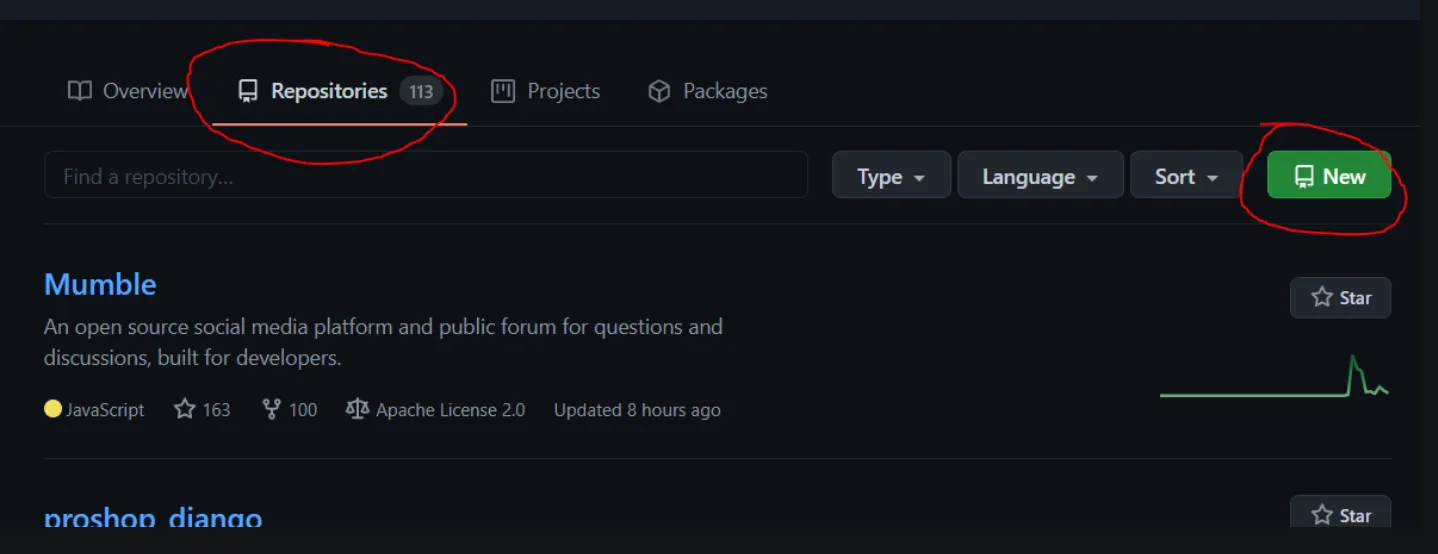
In diesem Beispiel stelle ich mein Projekt auf „privat“ und erstelle keine Readme-Datei. Wenn Sie vorhaben, Ihr Projekt mit der Welt zu teilen, stellen Sie sicher, dass Sie es als „öffentlich“ belassen.
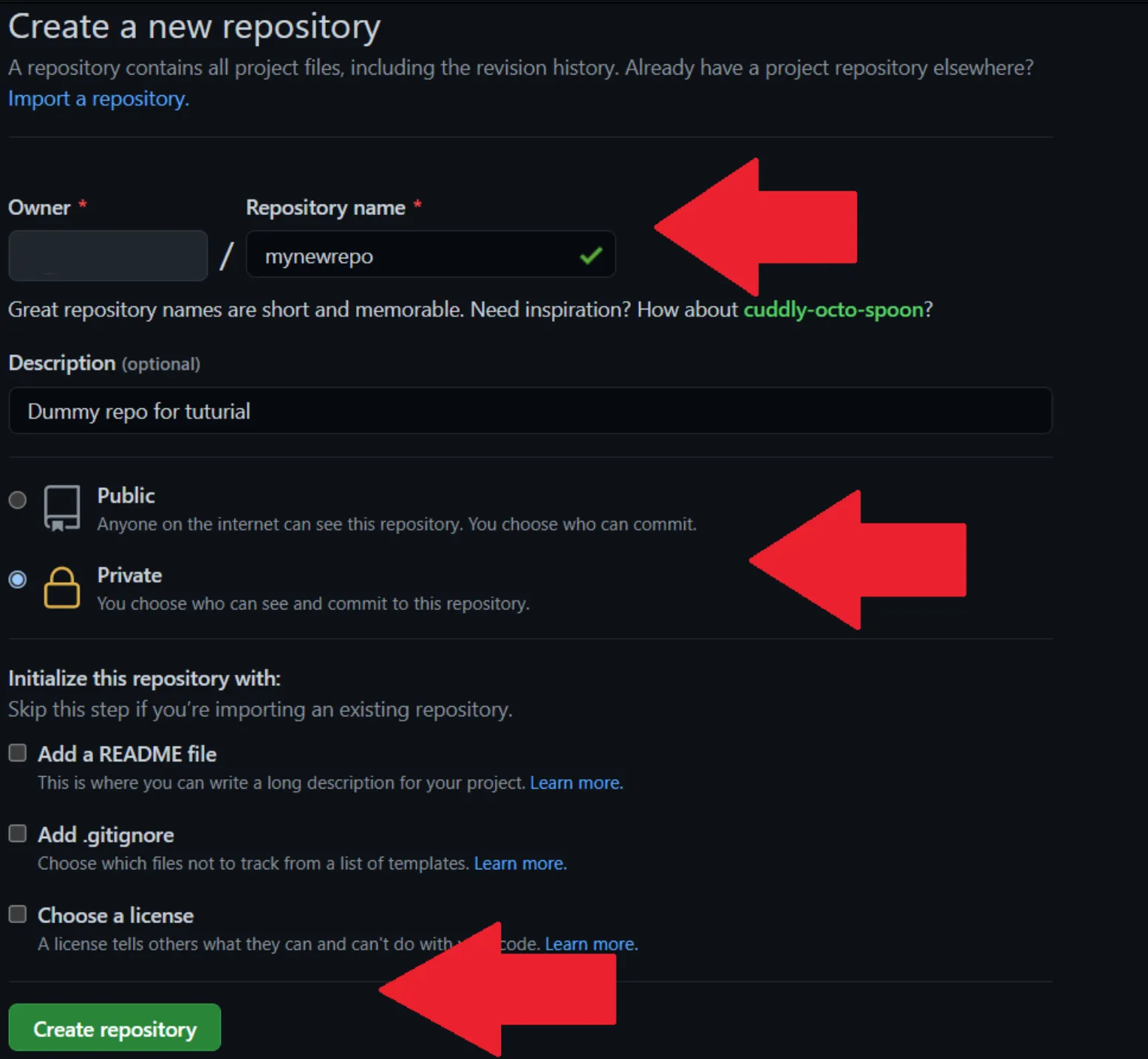
Sobald Sie Ihr Repo erstellt haben, sehen Sie eine Kurzanleitung zum Festschreiben von frp, Ihrem lokalen Repository. Wir werden diese Anweisungen vorerst ignorieren, da wir sie zunächst lokal einrichten müssen.
Laden Sie Git herunter
Bevor wir beginnen können, müssen wir Git lokal herunterladen, um Dateien an Github zu übertragen.
1 – Installer herunterladen – Gehen Sie zu https://git-scm.com/ und wählen Sie den Downloader für Ihren Computer aus. Ich werde Windows verwenden

2 – Git installieren – Sobald das Installationsprogramm heruntergeladen ist, befolgen Sie die Schritte zum Einrichten. Ich neige dazu, einfach die Standardeinstellungen beizubehalten. Wenn Sie also keine Präferenz haben, lassen Sie sich einfach von der Anleitung leiten.
3 – Überprüfen Sie die Git-Version
> git --versionSobald die Dinge installiert sind, suchen Sie auf Ihrem Computer schnell nach „Git Bash“ und öffnen Sie es. Um die von Ihnen installierte Git-Version zu überprüfen, geben Sie Folgendes ein:git --version
Sie können dies auch über Ihre Eingabeaufforderung tun. Tatsächlich werde ich von nun an die Eingabeaufforderung verwenden, also schließen Sie Git Bash und öffnen Sie ein neues Terminal. Wenn Ihr Terminal bereits geöffnet war, müssen Sie es möglicherweise schließen und erneut öffnen um die Updates zu erhalten.
Schauen wir uns einige der Befehle an, die wir in den nächsten Schritten verwenden werden:
- git init- Initialisieren Sie lokal ein neues Repository
- git status-zeigt, was Sie in Ihrem Bereitstellungsbereich haben
- git add <file>- Fügt Dateien und Ordner zum Staging-Bereich hinzu
- git commit – überträgt Dateien im Staging-Bereich in das lokale Repository
- git push – Nimmt ein lokales Repository und sendet es an ein Remote-Repository (Github).
- Erstellen Sie ein Repo auf Github
- Legen Sie eine Fernbedienung fest
- Fügen Sie Ihre Github-Anmeldeinformationen hinzu
- git pull- Rufen Sie die neuesten Änderungen aus dem Remote-Repository ab
- git clone- Repo von Github klonen
Erstellen Sie ein lokales Repository
1 – Neues Git-Repo initialisieren
git initNachdem Sie Git installiert haben, wechseln Sie mit cd in Ihren Projektordner und initialisieren Sie ein lokales Repo.
cd projectname
git initWenn Sie git init ausführen, wird ein neuer Ordner zu Ihren Projektdateien hinzugefügt. Die Sichtbarkeit dieser Dateien ist standardmäßig auf „versteckt“ eingestellt, sodass Sie sie nicht sehen, aber sicher sein können, dass sie vorhanden sind. Wenn Sie diese Dateien sehen möchten, öffnen Sie Ihren Ordner und wählen Sie „Anzeigen“.
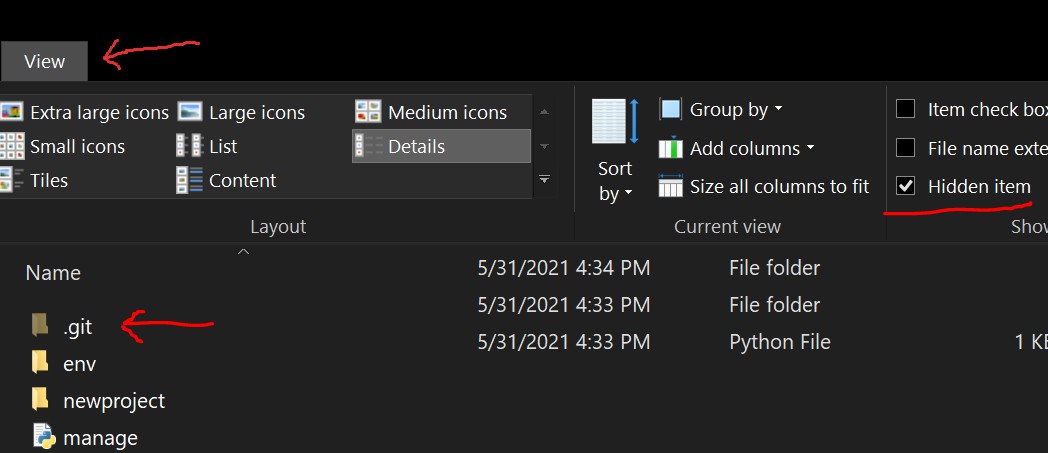
2 – Überprüfen Sie Ihren Bereitstellungsbereich
> git statusDieser Schritt ist nicht notwendig, bevor wir unsere Dateien hinzufügen, aber um den Unterschied zu erkennen und genau zu zeigen, was passiert, führen wir „git status“ aus.
3 – Dateien hinzufügen
> git add .Um eine bestimmte Datei oder einen bestimmten Ordner zu Ihrem Staging-Bereich hinzuzufügen, können Sie „git add“ ausführen. In unserem Fall möchten wir alle rot hervorgehobenen Dateien hinzufügen, also lassen Sie uns ausführen git add .. Falls Sie es nicht sehen können, erscheint nach addder Angabe, dass wir ALLE Dateien haben möchten, ein Zeitraum.
Nachdem ich „git status“ ausgeführt habe, möchte ich normalerweise „git status“ erneut ausführen, um sicherzustellen, dass alle Änderungen vorgenommen wurden.
Was passiert, wenn wir nach dem Hinzufügen von git „add“ Änderungen vornehmen?
Keine Sorge, führen Sie es einfach git adderneut aus und die Änderungen werden aktualisiert. Sie können jederzeit „git status“ vorher ausführen, um genau zu sehen, welche Dateien geändert wurden.
4 – Änderungen übernehmen
> git commit -m “Your custom note”Nachdem wir nun Dateien zu unserem Staging-Bereich hinzugefügt haben, müssen wir sie in unser lokales Repository übertragen.
git commit -m “first commit”.Die Dateien sind jetzt festgeschrieben und können auf unsere Fernbedienung übertragen werden
5 - Fernbedienung einstellen
> git remote add origin <repo url>Nachdem nun alle Dateien lokal festgelegt sind, können wir sie in unser Remote-Repository übertragen. git pushWir stellen die Fernbedienung so ein , dass Git beim Ausführen weiß, an welches Remote-Repo diese Dateien gesendet werden sollen.
Ex:
> git remote add origin https://github.com/divanov11/newproject.git6 – Zur Fernbedienung drücken
> git push -u origin <branch name>Nachdem wir nun unser Remote-Set haben, können wir unser lokales Github-Repo live übertragen. Der Standardzweig auf Github heißt „Master“, es sei denn, Sie legen einen eigenen Zweig fest. Wenn Sie zum ersten Mal ein Repository auf Github erstellen, werden Schritte zum Umbenennen dieses Zweigs in „main“ angezeigt. Wenn Sie sich entschieden haben, den Standardzweig umzubenennen, verwenden Sie diesen Namen anstelle von „master“.
git push -u origin masterWenn Sie nun Ihr Repository auf github.com aktualisieren, sollten hier alle Ihre lokalen Dateien angezeigt werden.

Ignorieren Sie Dateien und Klonen von Repos
Dateien ignorieren: Fügen Sie eine .gitignore-Datei hinzu und geben Sie den Datei- oder Ordnernamen ein, den Sie ignorieren möchten.
Klonen Sie ein Repo: Kopieren Sie die URL des Repos, das Sie klonen möchten, und führen Sie es einfach ausgit clone <repo url>
Danke fürs Lesen !!!






